Selenium 高亮显示操作元素
一、代码
使用 https://www.cnblogs.com/TSmagic/p/16595168.html 此篇代码即可
二、编辑 test_ys_case.py 文件
# coding=utf-8
import unittest
from selenium import webdriver
from selenium.webdriver.common.by import By
from time import sleep
class TS_baidu(unittest.TestCase):
'''博客园Demo'''
@classmethod
def setUpClass(self):
self.imgs = [] # 初始化截图列表
self.driver = webdriver.Chrome()
self.driver.maximize_window()
def get_screenshot(self): # 截图函数
self.imgs.append(self.driver.get_screenshot_as_base64())
return True
def highLightElement(self, element):
# 封装好的高亮显示页面元素的方法
# 使用JavaScript代码将传入的页面元素对象边框颜色
# 2次循环,边框颜色分别设置为黑色和红色,中间停留1秒,产生闪烁效果
for i in range(0, 2):
self.driver.execute_script("arguments[0].setAttribute('style', arguments[1]);", element,
"border: 5px solid black;")
sleep(1.5)
self.driver.execute_script("arguments[0].setAttribute('style', arguments[1]);", element,
"border: 5px solid red;")
# 恢复元素
sleep(1)
self.driver.execute_script("arguments[0].setAttribute('style', arguments[1]);", element, "")
def test_a_opurl(self):
'''测试用例 1 打开网址'''
try:
self.driver.get("https://www.baidu.com")
print("打开网址成功")
self.get_screenshot() # 截图
except:
print("打开网址失败")
def test_b_input(self):
'''测试用例 2 输入搜素内容'''
try:
self.driver.find_element(By.ID, "kw").send_keys("请看右侧的 → 按钮边框")
print("输入搜索内容成功")
self.get_screenshot() # -
except:
print("输入搜索内容失败")
def test_c_clbutton(self):
'''测试用例 3 点击百度一下按钮'''
try:
ele = self.driver.find_element(By.ID, "su")
self.highLightElement(element=ele)
ele.click()
print("点击按钮成功")
sleep(2)
self.get_screenshot() # -
self.driver.quit()
except:
print("点击按钮失败")
三、效果
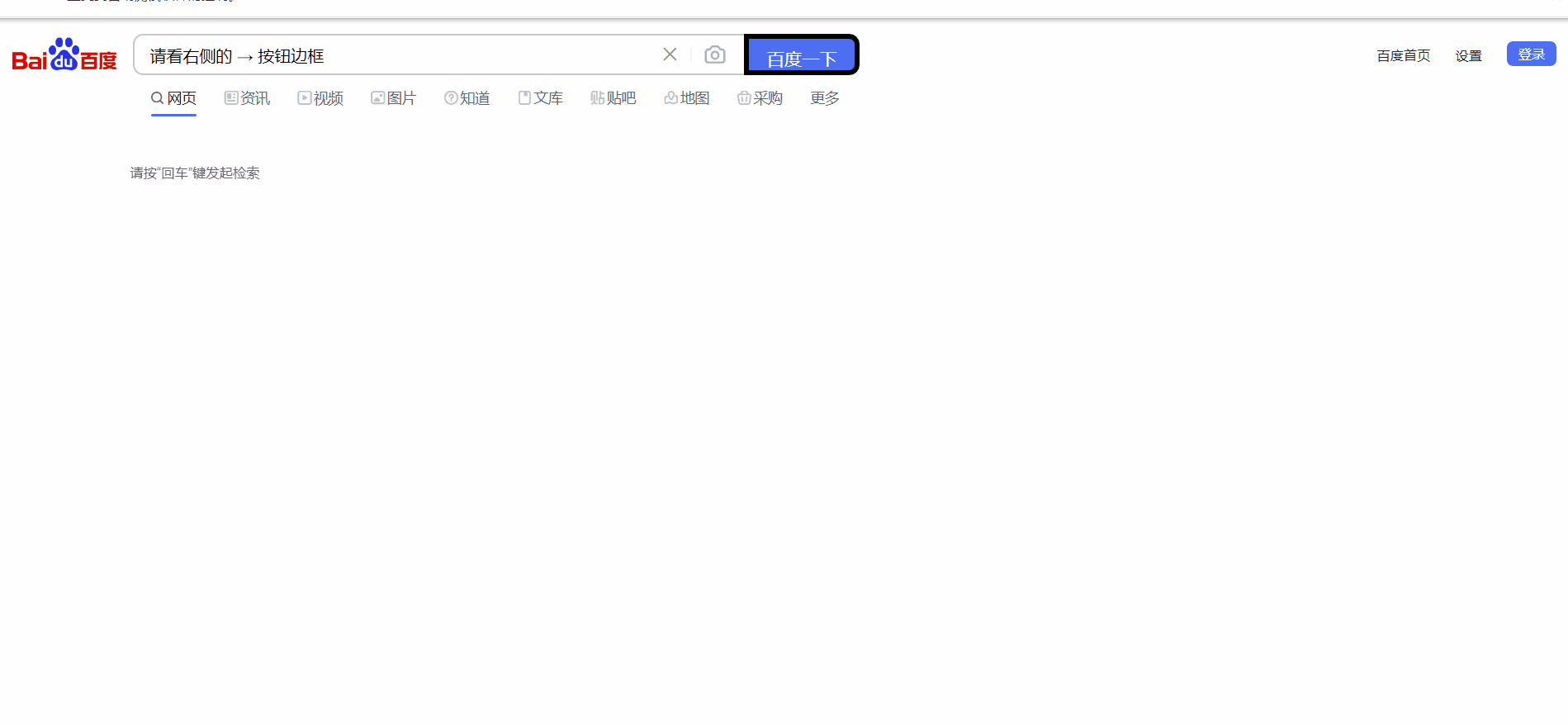
to be continued...
Selenium 高亮显示操作元素的更多相关文章
- selenium高亮显示操作步骤方法
package com.allin.pc;import java.util.List;import org.openqa.selenium.WebElement;import org.openqa.s ...
- python+selenium高亮显示正在操作的页面元素
原文地址:https://blog.csdn.net/wxstar8/article/details/80801405 from selenium import webdriver import un ...
- js操作:selenium无法操作隐藏元素问题
对于前端隐藏元素,一直是selenium自动化定位元素的隐形杀手,脚本跑到隐藏元素时位置时报各种各样的错误, 隐藏的下拉菜单又没有办法避免,此帖只为交流隐藏元素自动化定位处理方法(3种操作) ...
- selenium怎么操作web页面常见的元素
总结一下selenium怎么操作web页面常见的元素. 主要有: 上传 alter dialog prompt dialog confirm dialog select list radio box ...
- 自动化测试-8.selenium操作元素之键盘和鼠标事件
前言 在前面的几篇中重点介绍了一些元素的定位方法,定位到元素后,接下来就是需要操作元素了.本篇总结了web页面常用的一些操作元素方法,可以统称为行为事件 有些web界面的选项菜单需要鼠标悬停在某个元素 ...
- Python+Selenium学习--窗口切换及操作元素
场景 有时候我们在测试一个web 应用时会出现多个浏览器窗口的情况,在selenium1.0 中这个问题比较难处理.webdriver 提供了相关相方法可以很轻松的在多个窗口之间切换并操作不同窗口上的 ...
- selenium在操作隐藏元素时会报错,怎么判断元素是隐藏的?
首先页面元素隐藏有五种方法: 1. opacity: 0; opacity 属性的意思是设置一个元素的透明度.它不是为改变元素的边界框(bounding box)而设计的.这意味着将 opacity ...
- 【Selenium专题】高亮显示页面元素
高亮显示页面元素主要用到Selenium中使用js的知识点,最常用的是检查元素定位是否正确.此外,实现js的调用大大增强了Selenium的功能.以下是调试通过的案例: import org.open ...
- Selenium入门6 操作元素,获取元素属性
取元素的text,属性get_attribute,标签名tag_name 操作元素:send_keys输入,click点击,submit提交,clear清除输入 状态判断:is_display,is_ ...
- Selenium(八):其他操作元素的方法、冻结界面、弹出对话框、开发技巧
1. 其他操作元素的方法 之前我们对web元素做的操作主要是:选择元素,然后点击元素或者输入字符串. 还有没有其他的操作了呢?有. 比如:比如鼠标右键点击.双击.移动鼠标到某个元素.鼠标拖拽等. 这些 ...
随机推荐
- pkuseg
git-url: https://github.com/lancopku/PKUSeg-python pkuseg:一个多领域中文分词工具包 pkuseg简单易用,支持细分领域分词,有效提升了分词准确 ...
- Altium Designer在原理图中复制报错InvalidParameter解决
Altium Designer 原理图复制出现 InvalidParameter Exception Occurred In Copy 解决方案为将下图红框中的√去掉 将红框中√去掉就点击右下 ...
- BeanFactory与FactoryBean区别
1. BeanFactory BeanFactory,以Factory结尾,表示它是一个工厂类(接口),用于管理Bean的一个工厂.在Spring中,BeanFactory是IOC容器的核心接口,也是 ...
- Mac 环境下 编译 spring 源码
环境:macos idea jdk1.8 首先,在 spring.io的 git 地址 上下载下来源码后,执行里面的 gradlew命令,一般只要网络没有问题,都是可以成功的 然后,看显示的 Welc ...
- nginx Redis 不能访问问题
开始以为 proxy_cookie_path /report/ /; 没有配置 配置后还是访问了,老的session 就过期 本地代理主程序,访问本地的 /report/ 可以 ...
- Oracle coalesce函数 用于选取不为空的字段值
coalesce(A,B) 若A为空则值为B 主流数据库系统都支持COALESCE()函数,这个函数主要用来进行空值处理,其参数格式如下: COALESCE ( expression,value1, ...
- 解决Selenium元素拖拽不生效Bug
转载请注明出处️ 作者:测试蔡坨坨 原文链接:caituotuo.top/e8aa6c6f.html 你好,我是测试蔡坨坨. 前几天在使用Selenium进行元素拖拽操作时,发现Selenium自带的 ...
- 驱动开发:配置Visual Studio驱动开发环境
在正式开始驱动开发之前,需要自行搭建驱动开发的必要环境,首先我们需要安装Visual Studio 2013这款功能强大的程序开发工具,在课件内请双击ISO文件并运行内部的vs_ultimate.ex ...
- 今日Python练习--正则表达式的相关练习import re
1.如何利用Python在文本中国提取手机号码 # 如何利用Python在文本中提取手机号码 import re content="白日依山尽,黄河入180320213699999909海流 ...
- 【WEB UI自动化】Selenium爬取用户的知乎回答时遇到10002:请求参数异常,请升级客户端后重试
这里分享一个低配版知乎爬虫,利用了Selenium模块 爬取的过程中遇到了10002:请求参数异常,请升级客户端后重试,调用知乎某用户的回答API返回的HTTP状态码是403 Forbidden 之后 ...
